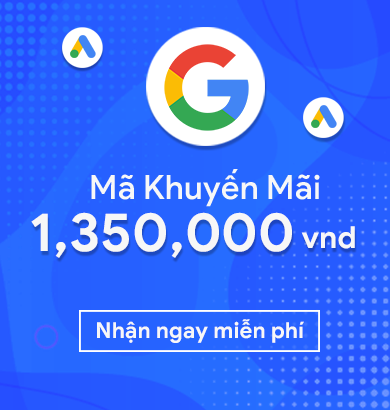Mục lục
Chạy Quảng cáo Google, chìa khoá vàng giúp doanh nghiệp tiếp cận khách hàng và tăng doanh thu nhanh chóng.
Bạn chỉ cần: Có mục tiêu rõ ràng; Lên kế hoạch cụ thể; Chuẩn bị tài chính phù hợp. Phần còn lại, bộ máy thông minh của Google sẽ giúp bạn hoàn thành.
Vậy Quảng cáo Google Ads là gì? Vì sao nó “thần thánh” như vậy? Làm thế nào để chạy quảng cáo Google Ads?
Hãy cùng FFF trả lời những câu hỏi này trong bài viết này nhé.
Quảng cáo Google Ads là gì?
Google Ads (tên cũ Google AdWords, viết tắt: GA) là hình thức quảng cáo trả tiền cho Google. Google cung cấp cho bạn nhiều kênh quảng cáo khác nhau. Bạn được tuỳ chọn tạo chiến dịch quảng cáo theo nhiều hình thức, nhiều mục đích khác nhau.
Nếu bạn đã biết chạy GA, thì đây chắc chắn là “cần câu cơm” siêu lợi hại của bạn rồi phải không!
Quảng cáo Google Ads là “cần câu cơm” siêu lợi hại cho các doanh nghiệp
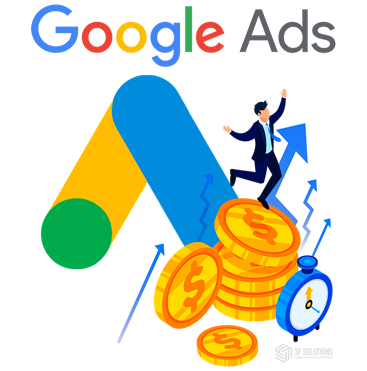
Các hình thức quảng cáo Google Ads
Có 5 hình thức quảng cáo phổ biến nhất hiện nay trên Google:
Google Search
Quảng cáo Google Search (Search: tìm kiếm) là hình thức quảng cáo chính và mạnh nhất của Google.
Loại quảng cáo đáp ứng đúng nhu cầu, đúng người, đúng thời điểm khách tìm kiếm từ khoá mà bạn mua quảng cáo. Lấy lại ví dụ ban đầu,
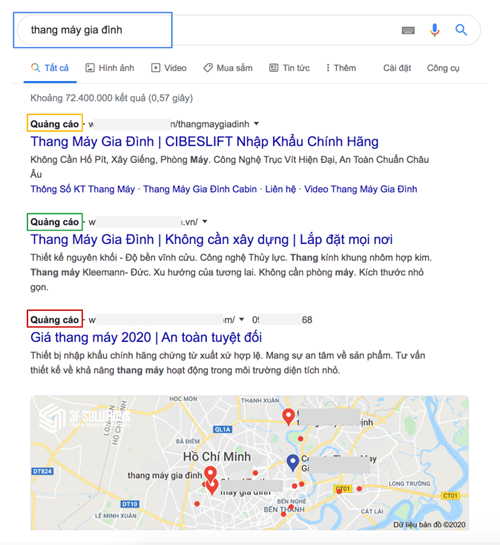
Quảng cáo Search là hình thức chạy quảng cáo đơn giản mà hiệu quả rõ ràng nhất cho người mới.
Ưu điểm của chạy quảng cáo Google Ads mạng tìm kiếm:
- Tiếp cận đúng khách hàng mới khi họ tìm kiếm thông tin về sản phẩm dịch vụ;
- Khả năng chuyển đổi khách hàng cao hơn mạng hiển thị (tuỳ theo đặc thù ngành hàng/ dịch vụ).
Google Display (GDN)
Google Display Network là quảng cáo trên mạng lưới hiển thị của Google. Mẫu quảng cáo (có hình ảnh) của bạn sẽ xuất hiện ở các mạng lưới hiển thị quảng cáo của Google như: các website khác, trên Youtube, Gmail, hay trên ứng dụng điện thoại…
Bất cứ nơi nào đang đặt quảng cáo Google thì banner của bạn đều có thể được hiển thị ở trên đó.
Ví dụ: Banner Công cụ Keyword Planner của FFF được hiển thị trên trang web có đặt quảng cáo của Google.
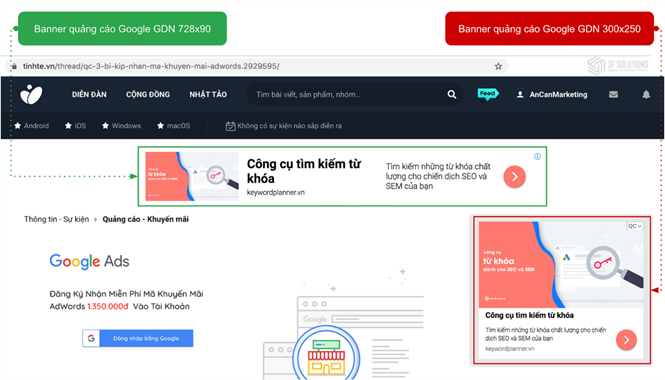
Hoặc bạn hoàn toàn có thể đặt banner của mình hiển thị trên Gmail, Youtube hay ứng dụng điện thoại di động.
Ưu điểm khi chạy GDN:
- Tốc độ và mức độ hiển thị nhanh, tần suất cao (tuỳ theo giá thầu bạn đặt cho một lượt hiển thị);
- Mẫu quảng cáo thu hút nhờ hiển thị hình ảnh bắt mắt.
GDN phù hợp cho các chiến dịch tiếp thị lại (remarketing), nhằm nhắc nhớ khách hàng đến website của mình.
Quảng cáo Youtube
Chắc hẳn ai cũng biết đến Youtube, một kênh video có lượng người dùng khủng của Google. Đây cũng chính là nơi chia sẻ video lớn nhất hiện nay trên toàn thế giới.
Vì vậy, Google không có lý do gì để bỏ qua kênh khai thác quảng cáo màu mỡ này.Bạn có thể quảng cáo banner trên Youtube, tuy nhiên, quảng cáo video (video ads) chắc chắn mang lại hiệu quả cao hơn (tất nhiên cũng tuỳ vào ngành nghề, sản phẩm mà bạn làm quảng cáo).
Quảng cáo video có thể xuất hiện vào các thời điểm trước, trong và sau khi video chính phát. Có những quảng cáo gười xem có thể bấm “Bỏ qua” (skip) hoặc phải xem hết. Tìm hiểu thêm Các định dạng quảng cáo video.
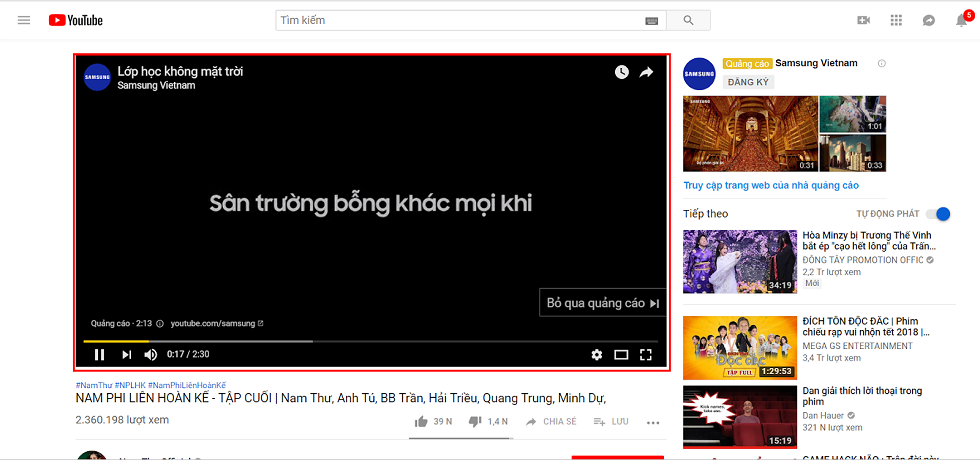
Quảng cáo Gmail
Là hình thức quảng cáo trong hộp thư Gmail. Theo thống kê trên thế giới, cứ 5 người thì có 1 người có tài khoản gmail. Độ phổ biến của gmail cũng chính là kênh quảng cáo hấp dẫn của Google. Gmail Ads hiển thị như một mail gửi đến hộp mail của bạn và đứng trên các mail tự nhiên khác, xuất hiện trong 2 tab Social và Promotions.
Quảng cáo Gmail phát huy hiệu quả tốt nhất với các ngành dịch vụ: bảo hiểm, bất động sản, sức khoẻ, làm đẹp,… các ngành có liên quan đến công nghệ.
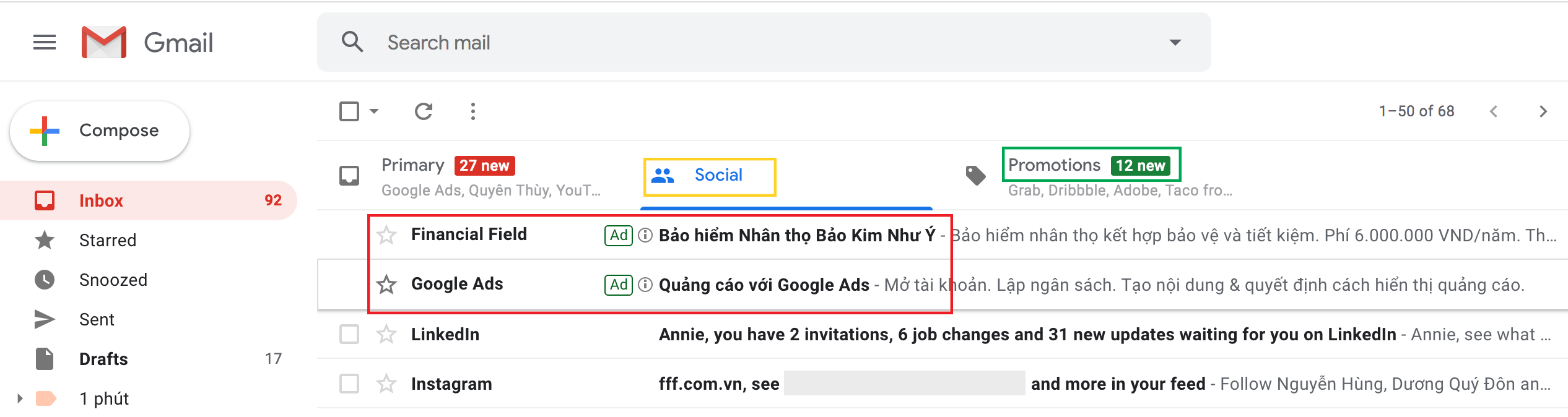
Google Shopping Ads
Là hình thức quảng cáo siêu hấp dẫn và hiệu quả cao cho các ngành thương mại điện tử. Đây là sản phẩm được Google ưu ái với trải nghiệm tìm kiếm và mua hàng hấp dẫn nhất trên Google Search.
Các mẫu Shopping Ads được ưu tiên xuất hiện ở vị trí đầu tiên trên trang tìm kiếm. Bạn chỉ cần chuẩn bị hình ảnh sản phẩm đẹp, đầy đủ thông tin, giá cả cạnh tranh, thì Shopping Ads nhất định sẽ ra đơn cho bạn. Tìm hiểu thêm: 3 bước tạo quảng cáo Google Shopping
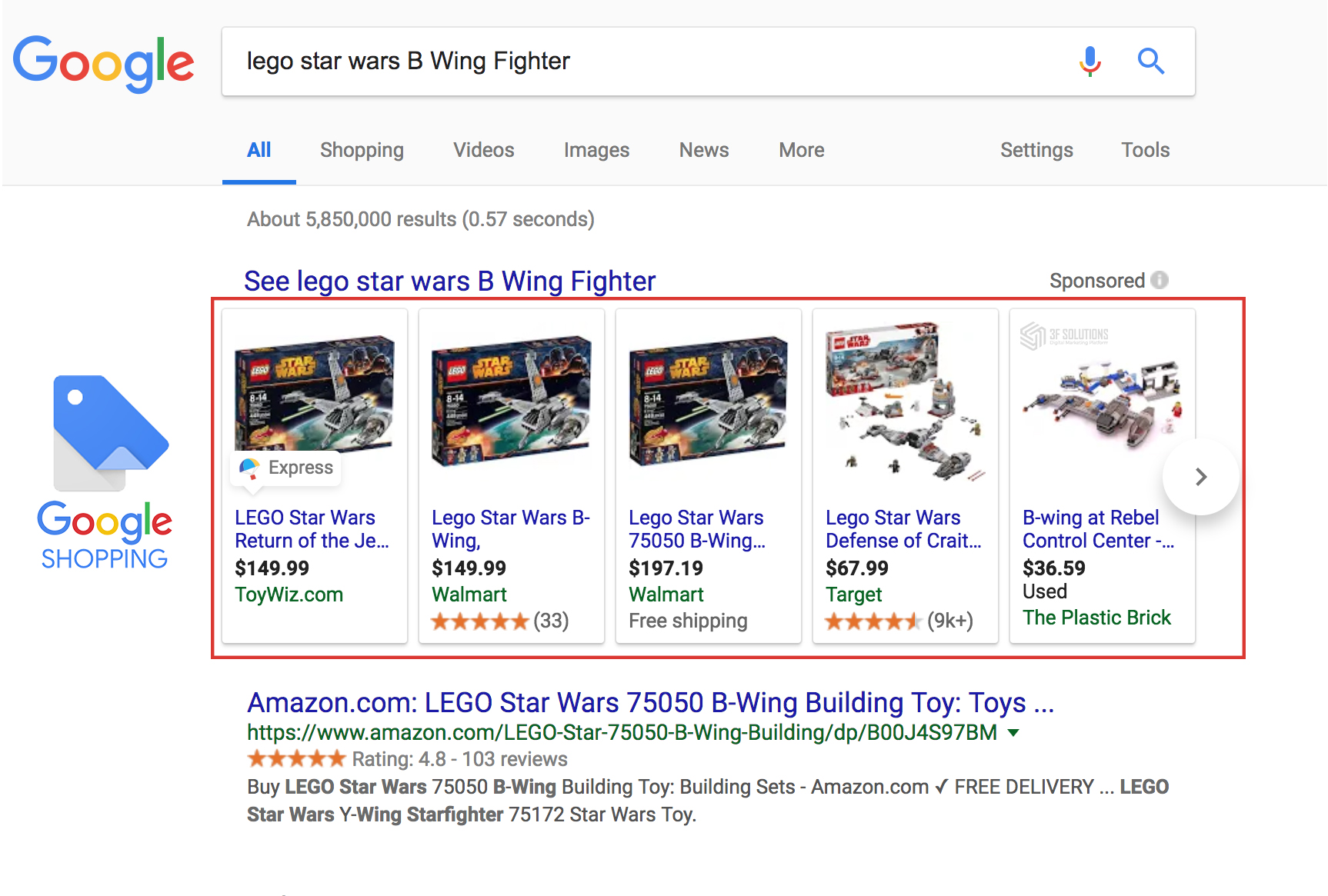
Cách tính phí quảng cáo Google Ads
Để chạy quảng cáo trên trang tìm kiếm của Google, bạn cần trả phí cho lượt click vào quảng cáo. Và mỗi lần có khách hàng bấm vào mẫu quảng cáo của bạn trên trang Google Search, bạn sẽ trả một số tiền nhỏ hơn hoặc bằng với số tiền bạn muốn trả cao nhất cho lần nhất chuột đó. Thuật ngữ Google Ads gọi số tiền phải trả cho một lượt nhấp chuột vào quảng cáo là Cost Per Click (viết tắt CPC).
Điều này đồng nghĩa với việc, bạn sẽ không phải trả phí nếu khách chỉ nhìn quảng cáo của bạn mà không bấm vào. Đây cũng là điểm khác biệt rõ nhất với quảng cáo Facebook, Facebook tính phí dựa theo lượt hiển thị.
Không cần biết khách hàng có click vào quảng cáo của bạn hay không, chỉ cần quảng cáo của bạn hiển thị là đã bị tính tiền.
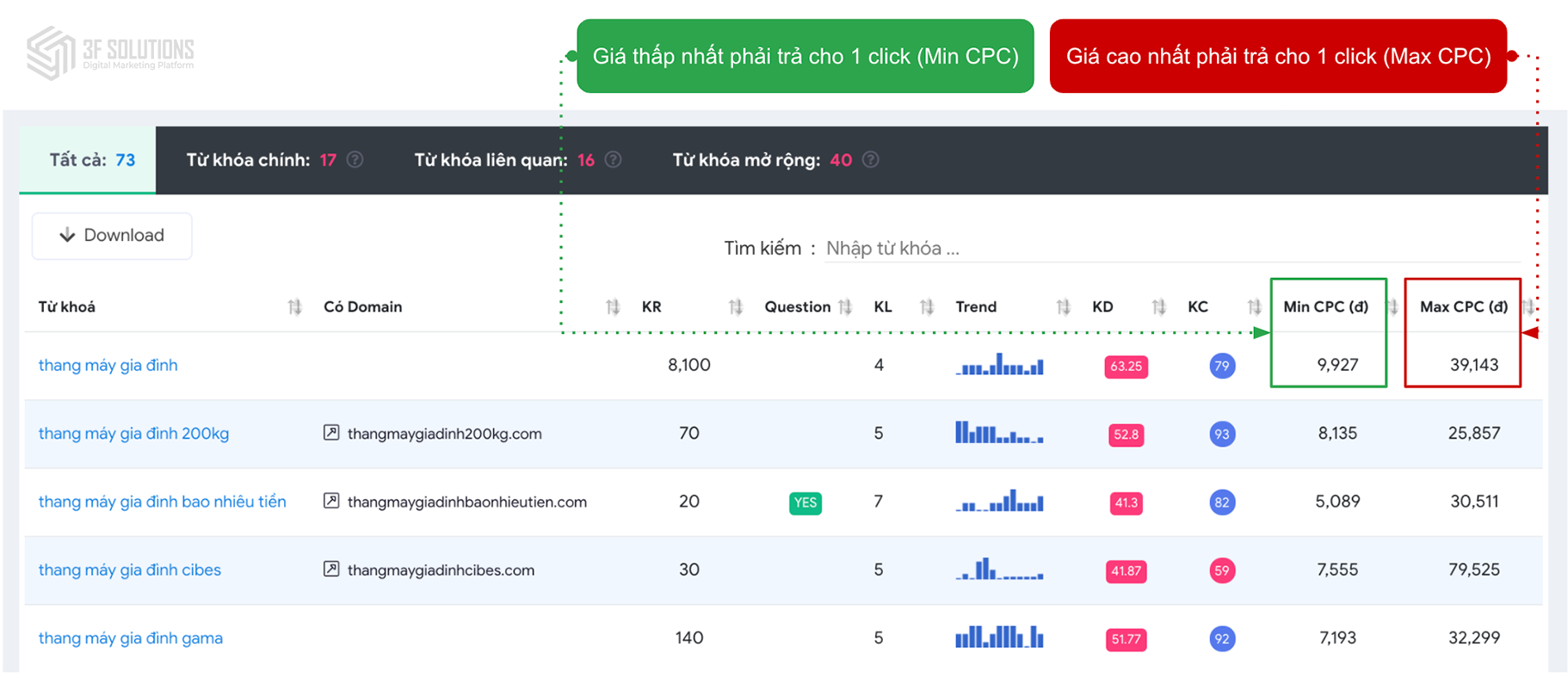
Trong hình minh hoạ, bạn có thể thấy giá của mỗi lượt click vào quảng cáo mà Google thống kê cho bạn.
Giá của từ khoá “thang máy gia đình” trọng bảng tính có giá click thấp nhất là 9,148đ/click – giá cao nhất là 29,713đ/click.
Điều này có nghĩa, mức cạnh tranh cao nhất của từ khoá này là 29,713đ cho một click chuột vào quảng cáo, và với giá tiền này, quảng cáo của bạn sẽ được xuất hiện ở đầu trang tìm kiếm. Bạn có thể đọc thêm bài viết Cách Google tính phí theo IP Click Ads để hiểu rõ hơn.
Chạy quảng cáo Google Ads có hiệu quả không?
Trước khi nói được chạy quảng cáo Google có hiệu quả không, phải thừa nhận là Chạy quảng cáo Google Ads (tên gọi cũ là Google AdWords) là một trong những hình thức quảng cáo khá đắt tiền.
Với những ngành cạnh tranh cao, mỗi từ khoá bạn có thể phải trả lên đến cả trăm nghìn/ click. Như từ khoá “thang máy gia đình” ở trên, bạn cũng đã mất sơ sơ gần 30k/ click nếu muốn ở top 1.
Vậy sao thiên hạ vẫn bỏ tiền chạy AdWords ầm ầm?
Đương nhiên vì chạy quảng cáo Google có hiệu quả.
Như khi bạn CÓ NHU CẦU tìm kiếm thông tin hay tìm mua một thứ gì đó và bạn lên Google search.
Lúc khách hàng tìm kiếm thông tin, họ đã xác định được nhu cầu rồi. Việc còn lại là “đón” đúng nhu cầu của họ và thuyết phục họ mua sản phẩm/dịch vụ của bạn.
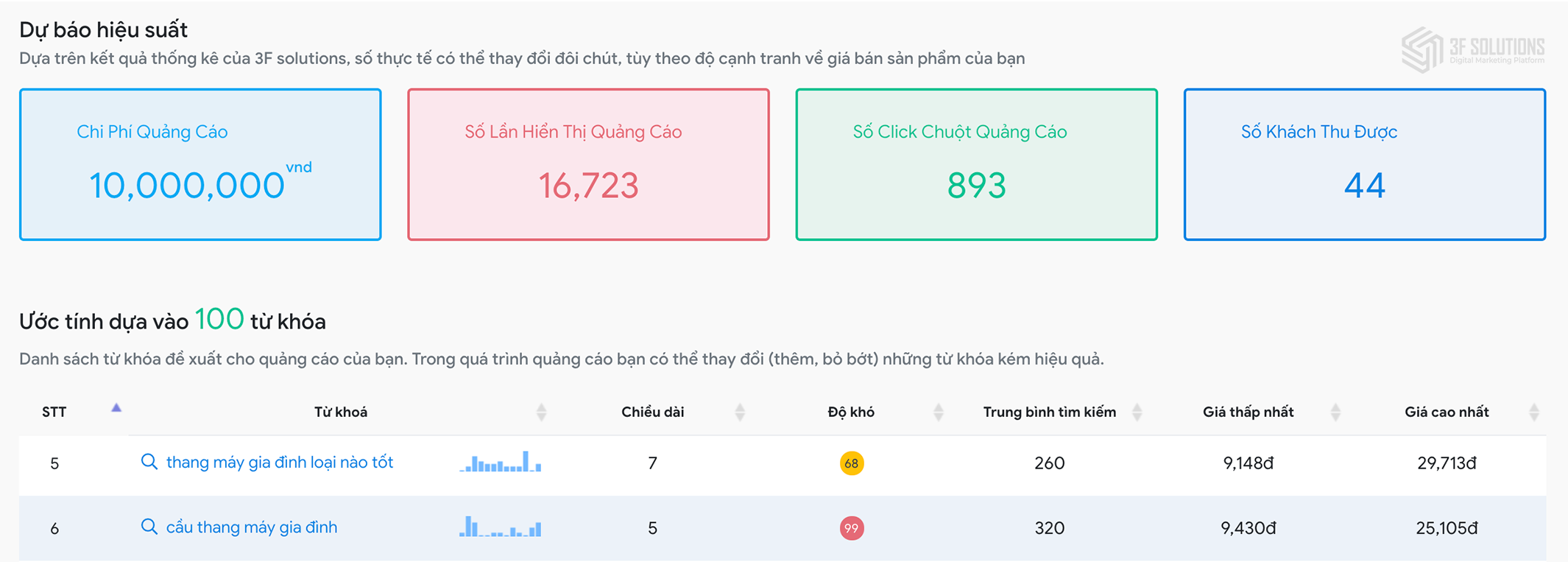
Sử dụng bảng trên đã cho bạn thấy, với chi phí 10tr mỗi tháng cho quảng cáo bán “thang máy gia đình”, bạn có thể thu được khoảng 893 lượt click chuột vào quảng cáo và có thể thu được 44 khách hàng. Những con số rất đáng để thử phải không nào!
Tại sao nên sử dụng Google Ads để quảng cáo?
Tại sao lại sử dụng Google Ads ? Và ” Google Ads có hoạt động không?” là những cụm từ khóa khá phổ biến được tìm kiếm trên Google, điều này cho thấy rằng có rất nhiều nhà tiếp thị và và chủ doanh nghiệp ngoài kia đã nghe về Quảng cáo Google (trước đây gọi là AdWords), nhưng không chắc lợi ích gì từ quảng cáo google ads
Sử dụng Quảng cáo Google (hoặc bất kỳ nền tảng PPC nào) đòi hỏi thời gian và tiền bạc, nhưng hàng ngàn doanh nghiệp đã nhận thấy rằng đó là thời gian và tiền bạc được chi tiêu tốt, bởi vì Quảng cáo Google mang lại ROI có thể đo lường được
1. Quảng cáo Google nhanh hơn SEO
Đối với các doanh nghiệp và trang web mới, có thể mất vài tháng để xem kết quả từ SEO.
Quảng cáo Google là một giải pháp tuyệt vời cho các doanh nghiệp mới vì bạn không phải chờ đợi quá lâu để xem kết quả. Khi làm việc trên SEO trang web của bạn, bạn có thể đưa tài nguyên vào chiến dịch Quảng cáo Google và bắt đầu nhận được hiển thị và nhấp chuột ngay lập tức .
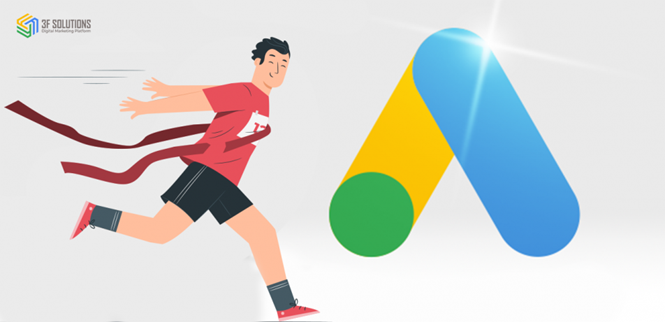
2. Nhắm đến đúng khách hàng mục tiêu
Bằng cách lựa chọn đúng từ khóa và mẫu quảng cáo, sản phẩm dịch vụ doanh nghiệp bạn cung cấp sẽ hiển thị đến đúng đối tượng khách hàng thực sự có nhu cầu tìm hiểu thông tin và có ý định mua sản phẩm .
Google Ads hiệu quả hơn hình thức quảng cáo truyền thống bởi Google Adwords quảng cáo vào chính xác khách hàng mục tiêu của bạn, tránh hiển thị quảng cáo của bạn đến những người không có nhu cầu, khả năng mua sản phẩm, dịch vụ của bạn.
Khi quảng cáo Google Ads, website của bạn sẽ nằm trong top 4 của trang tìm kiếm khi người dùng tìm kiếm với những từ khóa phù hợp. Từ đó, tỉ lệ người dùng “ghé thăm” website của bạn sẽ tăng lên đáng kể. Dựa vào từ khóa và các tiêu chí hướng mục tiêu: khu vực, ngôn ngữ, thời điểm,… mà thông điệp quảng cáo của doanh nghiệp sẽ được nhắm chính xác đến đối tượng khách hàng tiềm năng đang có nhu cầu một cách nhanh chóng và hiệu quả nhất.
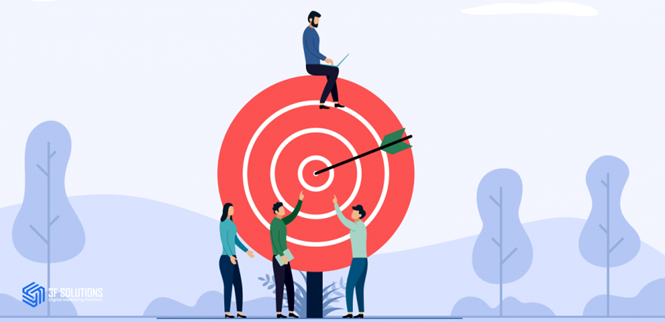
3. Lợi nhuận tối đa trên chi phí dành cho quảng cáo Google
Với khả năng nhắm mục tiêu chính xác quảng cáo của bạn sẽ chỉ hiển thị khi người dùng có nhu cầu tìm kiếm thông tin về sản phẩm, dịch vụ của bạn và bạn chỉ phải trả tiền khi những khách hàng tiềm năng này click vào mẫu quảng cáo. Điều đó đồng nghĩa với việc bạn sẽ không bị lãng phí ngân sách để quảng cáo cho những người không có nhu cầu mua sản phẩm dịch vụ của mình. Từ đó, mang lại doanh thu cao và lợi nhuận tối đa.
Đối với quảng cáo Google Ads, cho phép bạn thay đổi ngân sách, giới hạn mức chi phí quảng cáo theo ngày. Bạn có thể nắm được ở thời điểm hiện tại quảng cáo đã tiêu hết bao nhiêu tiền để điều chỉnh hợp lý. Vì vậy, chi phí quảng cáo luôn được tối ưu hóa và mang lại hiệu quả cao nhất.
Quảng cáo Google Ads là dịch vụ quảng cáo thông minh, bạn có thể thay đổi chiến lược quảng cáo khi nào bạn muốn. Doanh nghiệp có thể dễ dàng điều chỉnh mẫu quảng cáo và sau một thời gian rất ngắn, mẫu quảng cáo mới sẽ xuất hiện.
4. Hình thức quảng cáo ads đa dạng linh hoạt
Có 5 hình thức quảng cáo phổ biến nhất hiện nay trên Google
- Google Search
- Google Display (GDN)
- Quảng cáo Youtube
- Quảng cáo Gmail
- Google Shopping Ads
Google đã tung ra rất nhiều định dạng quảng cáo mới trong vài năm qua, chẳng hạn như quảng cáo danh sách sản phẩm và quảng cáo trong video trên YouTube , vì quảng cáo hấp dẫn hơn, hấp dẫn hơn nhận được nhiều nhấp chuột hơn và điều đó có nghĩa là có thêm doanh thu cho Google.
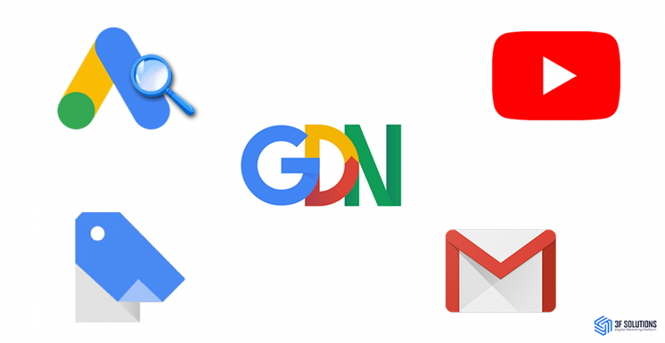
5. Hệ thống báo cáo, cập nhật chính xác
Sự khác biệt lớn giữa quảng cáo Google Adwords với các hình thức quảng cáo truyền thống khác là khả năng đo lường chính xác và cập nhật liên tục từ tổng thể mỗi chiến dịch quảng cáo, đến chi tiết cho từng từ khóa, từng nhóm từ khóa, từng vùng miền địa lí, từng mẫu quảng cáo, … mà bạn hướng đến. Vì thế bạn hoàn toàn có thể kiểm soát chặt chẽ hiệu quả của chiến dịch quảng cáo Google thông qua hệ thống báo cáo chi tiết.
Việc báo cáo, đo lường hiệu quả giúp bạn có cái nhìn chính xác nhất cho chiến lược quảng cáo của mình. Từ đó, có thể khai thác những điểm mạnh và khắc phục lỗi xảy ra để đem lại hiệu quả quảng cáo cũng như sử dụng ngân sách một cách tối ưu nhất
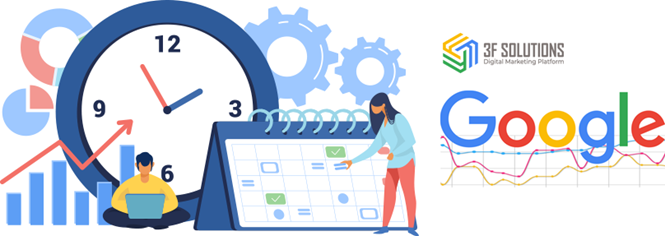
Các chỉ số quan trọng trong quảng cáo Google Ads
Khi chạy quảng cáo trên Google Ads bạn cần phải biết các chỉ số quan trọng sau để theo dõi hiệu quả chiến dịch quảng cáo trên Google
1. Chỉ số cơ bản
- Số nhấp chuột (click): Được tính khi có ai đó nhấp vào quảng cáo của các bạn, nó thể hiện rõ số lượng truy cập vào website của các bạn thông qua kênh AdWords.
- Lượt hiển thị (Impression): là số lần quảng cáo Google Ads của bạn hiển thị trên trang kết quả tìm kiếm của Google.
- Tỷ lệ nhấp (CTR): chỉ số này rất quan trọng, cho thấy quảng cáo Google Ads có hoạt động tốt hay không nó thể hiện tần suất người dùng search và thấy được quảng cáo của các bạn và kết thúc bằng việc bấm vào quảng cáo. Chỉ số này được tính bằng công thức: CTR = Click/Impression
- CPC tối đa: là số tiền cao nhất mà các bạn sẽ bị tính phí cho một nhấp chuột vào quảng cáo của các bạn. Nếu các nhập giá thầu CPC t.đa và ai đó nhấp vào quảng cáo của các bạn, nhấp chuột đó sẽ không tính phí các bạn nhiều hơn số tiền giá thầu CPC tối đa mà các bạn đặt ra.
- CPC trung bình: Giá mỗi nhấp chuột (CPC) trung bình là số tiền bạn trả cho quảng cáo chia cho số lần nhấp.
- Vị trí trung bình: giải thích vị trí xếp hạng quảng cáo của bạn so với các quảng cáo khác Nếu thứ hạng thấp thì bạn cần có điều chỉnh giá thầu CPC tối đa và điểm chất lượng để nâng cao thứ hạng.

2. Chỉ số hiệu suất hiển thị
- Tỷ lệ hiển thị trên mạng tìm kiếm: là số lần hiển thị bạn đã nhận được trên Mạng tìm kiếm chia cho số lần hiển thị ước tính bạn đủ điều kiện để nhận. Tần suất quảng cáo được hiển thị tùy thuộc vào cài đặt nhắm mục tiêu, ngân sách, trạng thái phê duyệt, giá thầu và điểm chất lượng của quảng cáo.
- Tỷ lệ hiển thị bị mất trên mạng tìm kiếm (xếp hạng): là phần trăm số lần hiển thị ước tính trên Mạng tìm kiếm mà quảng cáo của bạn không nhận được do Xếp hạng quảng cáo thấp. Lúc này, bạn hãy thực hiện 1 trong 2 hoặc đồng thời 2 cách, đó là tăng giá thầu và cải thiện chất lượng trang đích.
- Tỷ lệ hiển thị bị mất trên mạng tìm kiếm (ngân sách): là phần trăm số lần quảng cáo đủ điều kiện để hiển thị trên Mạng tìm kiếm nhưng lại không hiển thị do ngân sách thấp. Việc cần làm lúc này là tăng ngân sách để ngân sách không bị cạn kiệt.
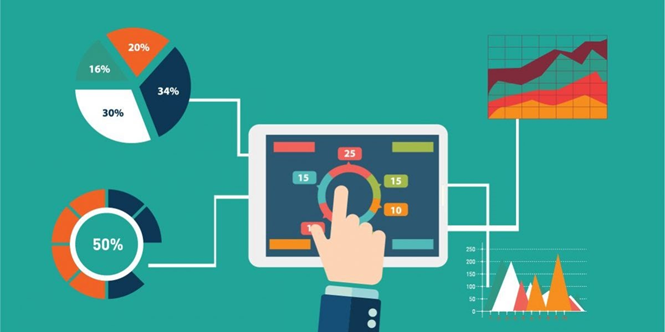
3. Chỉ số chuyển đổi
- Chuyển đổi: số lần quảng cáo dẫn đến hành động cụ thể của người dùng, chẳng hạn là mua hàng.
- Chi phí/chuyển đổi: là chi phí trung bình cho mỗi chuyển đổi, được tính bằng tổng chi phí chia cho số chuyển đổi
- Tỷ lệ chuyển đổi: là tần suất trung bình của một lần tương tác dẫn đến chuyển đổi, được tính bằng số chuyển đổi chia cho tổng số lần tương tác. Các hành động chuyển đổi này được tùy chọn bao gồm trong “chuyển đổi” còn hành động tương tác có thể là số lần nhấp vào quảng cáo văn bản hay số lần xem video.

4. Chỉ số trên Google Analytics
- Thời gian trung bình của phiên: bạn có thể sử dụng thời lượng phiên trung bình để đo lường chất lượng khách truy cập. Những số liệu này được nhập từ (các) tài khoản Google Analytics của bạn và chỉ được tính toán dựa trên các phiên bắt nguồn từ nhấp chuột AdWords.
- Tỷ lệ thoát: là phần trăm số lượt truy cập trong đó có một người nhanh chóng rời khỏi trang ngay từ trang đích.
- Số trang trên phiên: là số trang trung bình trên mỗi phiên cũng được dùng để đo lường chất lượng người truy cập.
- % phiên mới: là phần trăm số phiên lần đầu, được tính từ những truy cập chưa có trước đó.
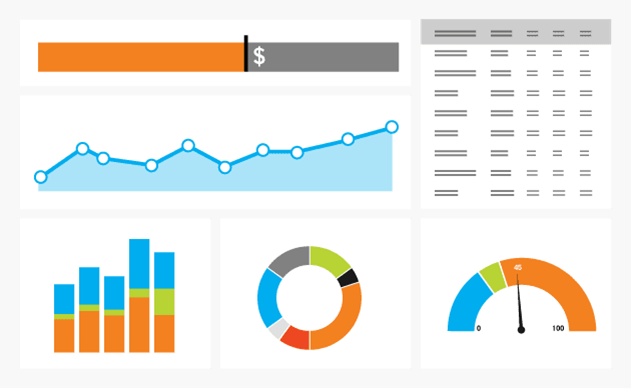
Bước 1: Tạo tài khoản quảng cáo Google AdWords
Để có thể chạy quảng cáo đầu tiên bạn cần có một tài khoản Google Ads, và chỉ với những bước đơn giản dưới đây sẽ giúp bạn có được một tài khoản Ads.
Đầu tiên truy cập vào Google Ads tại đây, bấm Đăng ký góc phải màn hình. Xuất hiện giao diện như dưới, và chọn Tài khoản Google Ads mới
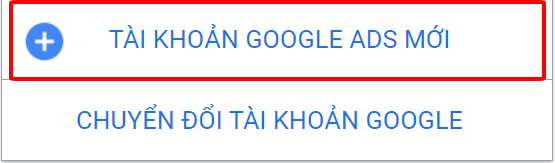
Trường hợp 1: Tạo tài khoản kèm theo một chiến dịch mới
Bạn cần xác định mục tiêu quảng cáo chính. Ở bước này, Google sẽ để mặc định chiến dịch tìm kiếm Google Ads Search.
Nếu bạn muốn chọn chiến dịch khác ( Hiển thị, video, Smart..) bạn click vào Chuyển sang chế độ chuyên gia
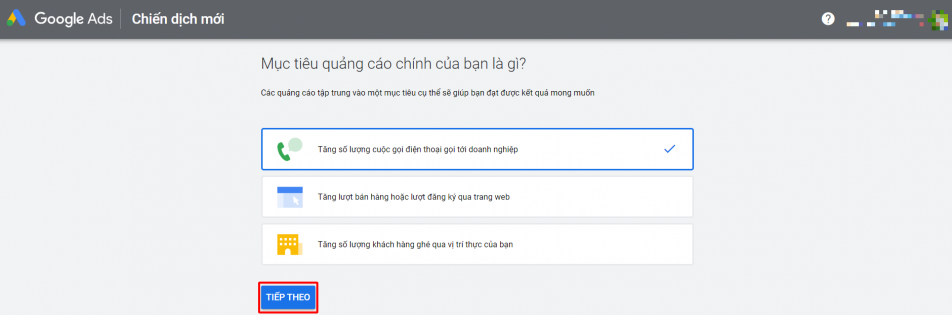
Sau đó điền đầy đủ các trường thông tin (1), (2), (3), (4) về doanh nghiệp, chiến dịch quảng cáo bạn muốn cài đặt, ngân sách,… để cài đặt cho chiến dịch quảng cáo của bạn.
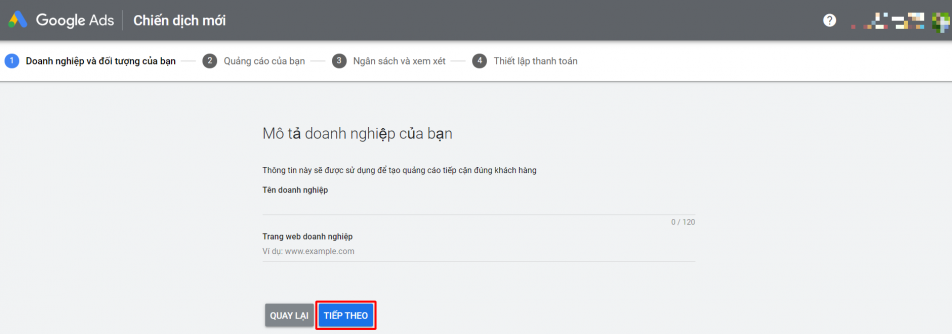
Trường hợp 2: Tạo tài khoản không cần có chiến dịch
Tại giao diện dưới này, bạn click vào Chuyển sang chế độ chuyên gia
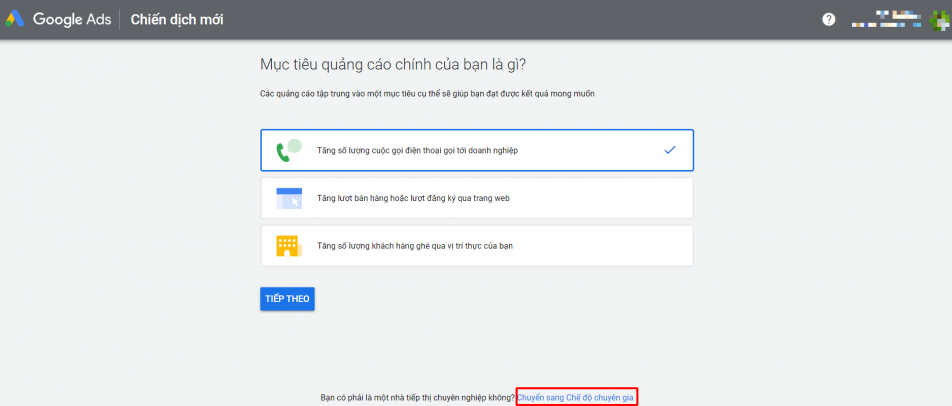
Tiếp đến click Tạo tài khoản mà không cần tạo chiến dịch
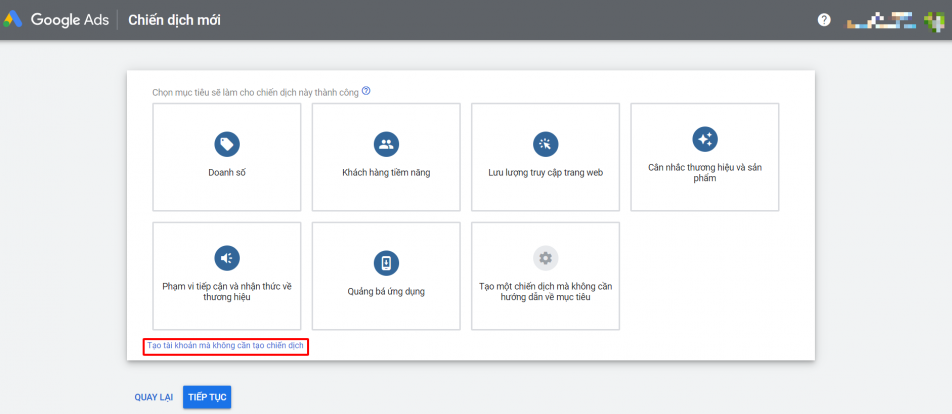
Tiến hành điền thông tin về Quốc gia, múi giờ và đơn vị tiền tệ. Sau đó click Gửi để tạo tài khoản quảng cáo
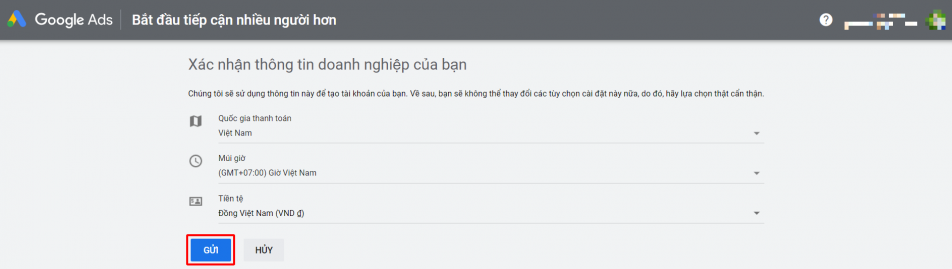
Chỉ với những bước đơn giản trên bạn đã hoàn toàn sở hữu cho mình một tài khoản Ads rồi. Nhưng một lời khuyên dành cho bạn là, nếu bạn muốn quảng cáo của mình luôn được hiển thị lên TOP của Google, chiến dịch luôn được xét duyệt nhanh chóng, và có thể chạy quảng cáo cho các ngành thực phẩm chức năng, tài chính, chạy App,… thay vì lập cho mình một tài khoản thường, thì bạn nên mua một tài khoản Invoice. Bởi số lượng người dùng tài khoản Invoice ngày càng nhiều hơn, vì những lợi ích mà nó đem lại.
Bước 2: Tạo chiến dịch quảng cáo
Sau khi đã tạo tài khoản Adwords, để bắt đầu chạy quảng cáo việc tiếp theo bạn cần làm là tạo chiến dịch quảng cáo cho tài khoản của mình. Để tạo chiến dịch quảng cáo, tại trang chính của Google Ads bạn chọn mục chiến dịch sau đó bấm nút ‘+’ màu xanh và chọn chiến dịch mới để thêm một chiến dịch quảng cáo.
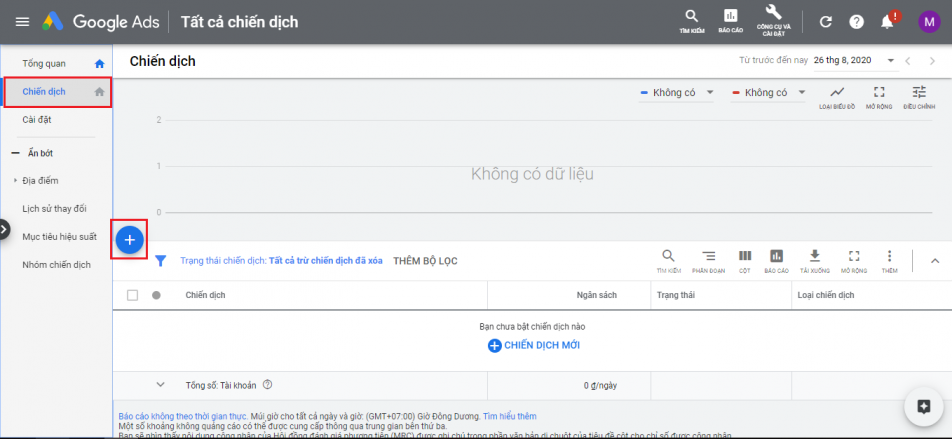
Ở trang tiếp theo, Google Ads sẽ hỏi bạn mục tiêu mà bạn hướng đến cho quảng cáo của bạn và đưa ra các tuỳ chọn cho từng mục tiêu. Việc của bạn là chọn mục tiêu cho chiến dịch quảng cáo của bạn. Nếu đây là lần đầu bạn tạo quảng cáo thì bạn nên chọn “Tạo một chiến dịch mà không cần hướng dẫn về mục tiêu” (create a campaign without a goal’s guidance). Lựa chọn này sẽ cho bạn các tùy chọn đặt giá thầu đầy đủ để bạn có thể đặt chi phí thủ công cho mỗi lượt xem (CPV – Cost Per View). Khi bạn có đủ dữ liệu từ người dùng thì hãy chuyển sang các hướng dẫn mục tiêu cụ thể để chiến dịch quảng cáo được hiệu quả hơn.
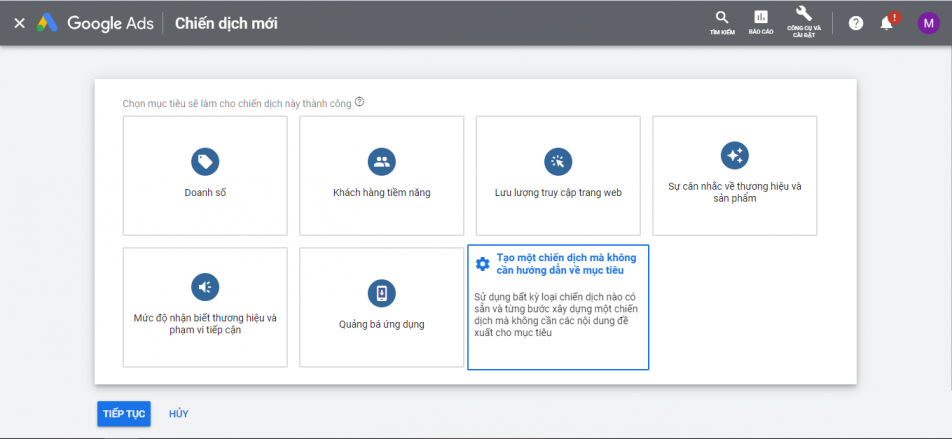
Có nhiều dạng quảng cáo cho bạn lựa chọn. Đối với quảng cáo Google bạn nên chọn quảng cáo dạng tìm kiếm.
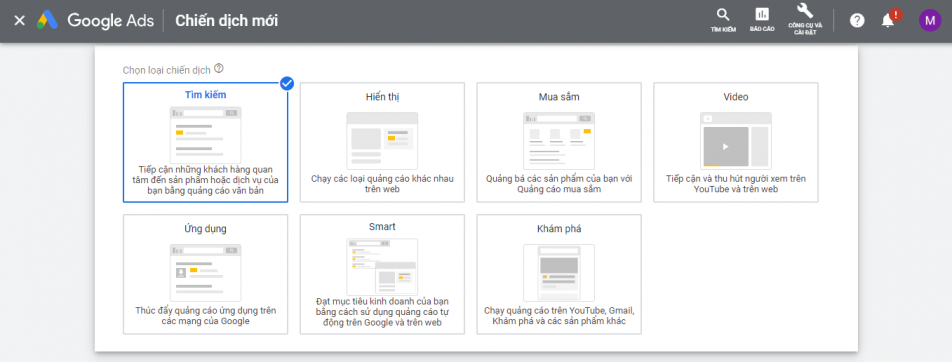
Tiếp theo, Google sẽ hỏi bạn kết quả mà bạn muốn nhận được từ chiến dịch quảng cáo này. Đánh dấu vào các lựa chọn bạn muốn hướng đến cho chiến dịch quảng cáo của mình sau đó nhập các thông tin Google yêu cầu.
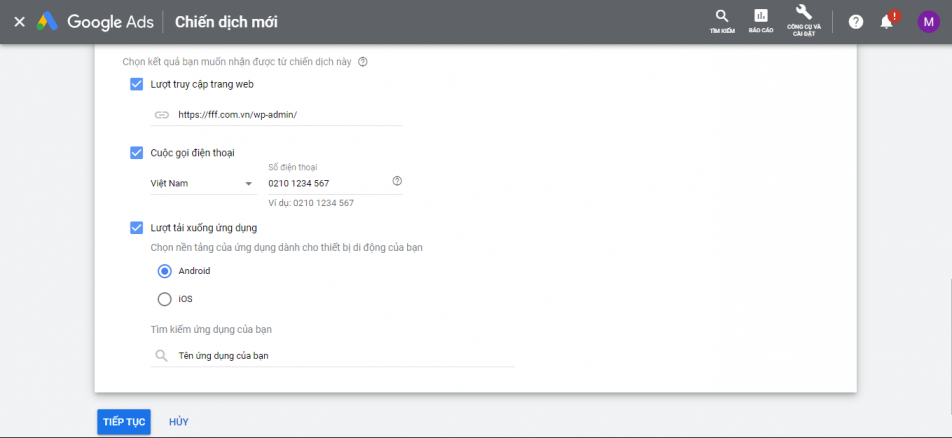
Bấm Tiếp tục để hoàn tất việc tạo chiến dịch quảng cáo.
Bước 3: Tạo nhóm quảng cáo
Sau khi tạo chiến dịch quảng cáo, bạn sẽ được đưa đến trang thiết lập cài đặt cho chiến dịch của mình. Trang này chia làm 4 bước (Chọn cài đặt chiến dịch, Thiết lập nhóm quảng cáo, Tạo quảng cáo, Xét lại). Để tiến hành tạo nhóm quảng cáo bạn chọn bước 2 Thiết lập nhóm quảng cáo.
Đầu tiên bạn hãy đặt tên cho nhóm quảng cáo và chọn loại nhóm quảng cáo. Có hai loại nhóm quảng cáo như sau:
- Chuẩn: Nhóm quảng cáo do bạn tự cấu hình theo ý mình.
- Động: Nhóm quảng cáo do Google tự cấu hình và sẽ tự điều chỉnh sao cho phù hợp với dữ liệu mà Google thu thập được từ người dùng.
Bạn nên chọn loại nhóm quảng cáo Chuẩn để tiện cho việc điều chỉnh.
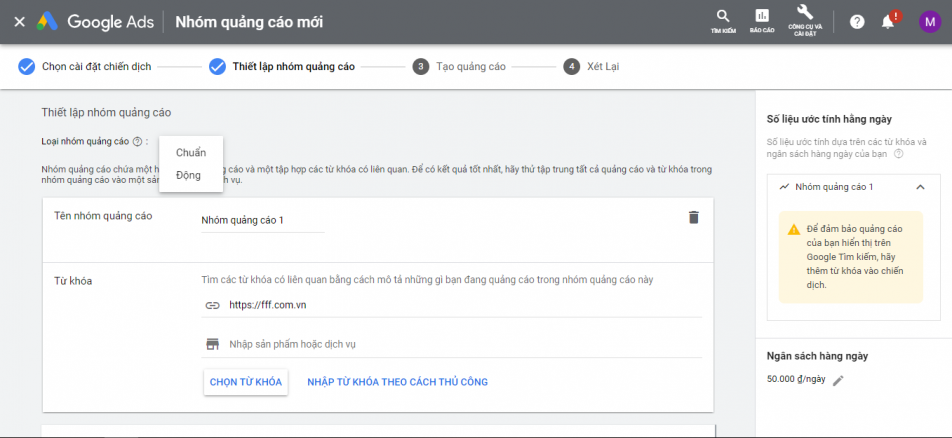
Tiếp theo ở mục Từ khóa bạn sẽ cung cấp cho Google những từ khóa mà người dùng có thể tìm thấy được quảng cáo của bạn. Ô Nhập sản phẩm hoặc dịch vụ có tác dụng giúp cho Google đưa ra các gợi ý từ khóa chính xác hơn về lĩnh vực bạn cần quảng cáo.
Bạn có thể chọn Nhập từ khóa theo cách thủ công để cung cấp từ khóa mà bạn muốn cho Google. Hoặc Chọn từ khóa mà Google gợi ý dựa vào thông tin bạn cung cấp trong ô Nhập sản phẩm hoặc dịch vụ.
Sau khi chọn được từ khóa, Google sẽ thống kê nhanh cho bạn thông tin về từ khóa bạn đã chọn. Những thông tin này sẽ hiển thị lên phía bên phải màn hình trong phần Số liệu ước tính hằng ngày.
Ví dụ: Với từ khóa “Công Cụ Tối Ưu Quảng Cáo & Tăng Khách Hàng” có số liệu ước tính hằng ngày như sau.
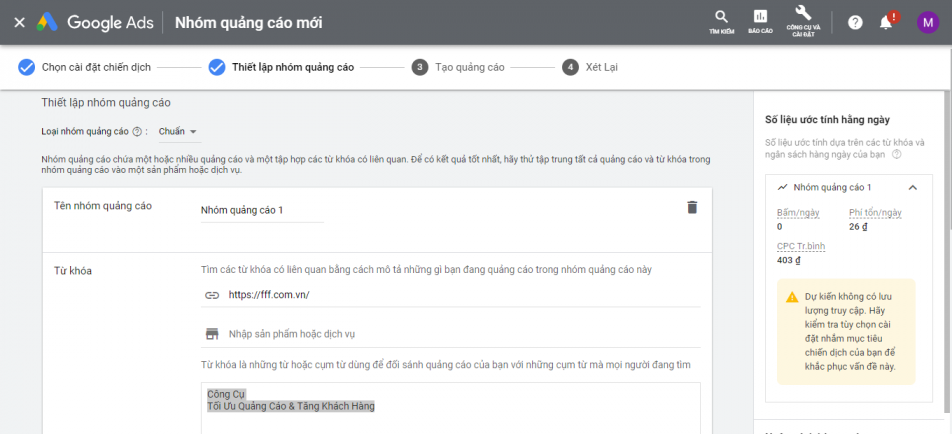
Bạn có thể tạo thêm nhiều nhóm quảng cáo khác bằng cách bấm vào nút Nhóm quảng cáo mới.
Bước 4: Nhắm mục tiêu và đặt giá thầu
Một trong những yếu tố quyết định sự thành bại của chiến dịch quảng cáo đó là nhắm mục tiêu khách hàng và đặt giá thầu. Để nhắm mục tiêu cho chiến dịch của mình, tại bước 1 Chọn cài đặt chiến dịch của trang thiết lập cài đặt bạn hãy nhập các thông tin cần thiết vào mục Nhắm mục tiêu và đối tượng.
Ở mục địa điểm bạn có thể tùy chọn hiển thị quảng cáo theo vị trí địa lý, lãnh thổ, quốc gia. Phần Tùy chọn vị trí cho phép bạn nhắm đến hoặc loại trừ những đối tượng người dùng theo vị trí mà bạn cung cấp.
Ví dụ: Bạn muốn quảng cáo chỉ hiển thị ở Việt Nam và mục tiêu của bạn là Những người đang tìm kiếm vị trí bạn nhắm mục tiêu đồng thời loại trừ Những người ở các vị trí mà bạn đã loại trừ (những người bên ngoài lãnh thổ Việt Nam).

Tiếp theo, ở mục ngôn ngữ bạn có thể chọn ngôn ngữ mà người dùng sử dụng để tìm thấy được quảng cáo của bạn.
Ví dụ: Quảng cáo của bạn có thể hiển thị khi người dùng tìm kiếm bằng tiếng Việt hoặc tiếng Tây Ban Nha.
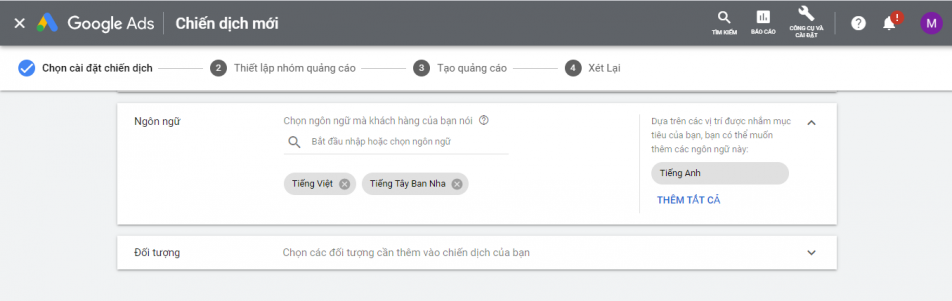
Mục đối tượng cho phép bạn chọn các đối tượng có thể xem quảng cáo của mình. Mục này chia làm 3 thẻ.
Thẻ tìm kiếm: Thông qua từ khóa bạn cung cấp, Google Ads sẽ thống kê dữ liệu người dùng. Sau đó sẽ gợi ý các nhóm đối tượng phù hợp với
Ví dụ: Bạn nhập vào từ khóa smartphone, ngay lập tức bạn sẽ nhận được những gợi ý tập khách hàng dựa trên từ khóa bạn cung cấp. Trong ví dụ này thì tập khách hàng trong thị trường điện thoại iOS sẽ được gợi ý. Việc của bạn lúc này là chỉ cần chọn nhóm đối tượng dựa trên danh sách gợi ý.
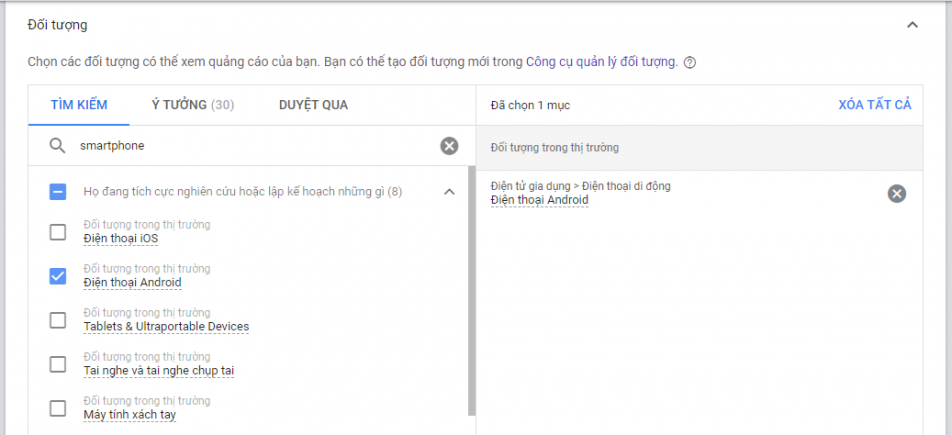
Thẻ ý tưởng: Gợi ý cho bạn các ý tưởng dựa trên những quảng cáo có cùng chủ để thông qua từ khóa bạn cung cấp trong thẻ tìm kiếm.
Ví dụ: trong thẻ tìm kiếm bạn cung cấp từ khóa “smartphone” thì Google sẽ gợi ý cho bạn những ý tưởng dựa trên những quảng cáo có cùng chủ đề.
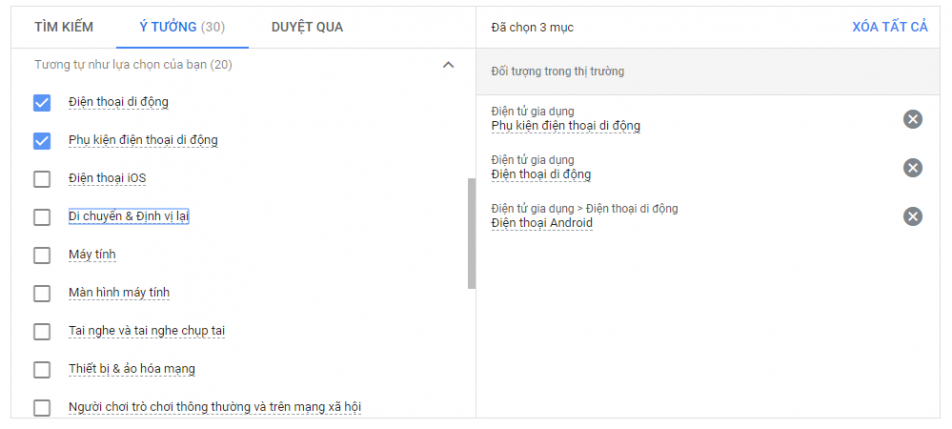
Thẻ duyệt qua: Cho phép bạn cung cấp thông tin về những đối tượng mà quảng cáo của bạn hướng đến. Thẻ này cung cấp các tùy chọn sau.
- Họ là ai: Cung cấp các tập khách hàng có các thông tin chi tiết như “tình trạng hôn nhân, trình độ học vấn, tình trạng sở hữu nhà ở …” của người dùng
- Sở thích và thói quen của họ là gì: Cho phép bạn tùy chọn sẽ hiển thị quảng cáo đối với những người dùng có nhóm sở thích gì hoặc thêm vào một nhóm sở thích tùy chỉnh.
- Họ đang tích cực nghiên cứu hoặc lập kế hoạch những gì: Hiện thị quảng cáo dựa trên các lĩnh vực mà người dùng đang nghiên cứu. Chẳng hạn như quảng cáo của bạn sẽ hiển thị cho các đối tượng người dùng đang nghiên cứu về lĩnh vực bất động sản.
- Cách họ đã tương tác với doanh nghiệp của bạn: Giúp bạn mở rộng phạm vi tiếp cận với các khách hàng tiềm năng bằng cách nhắm mục tiêu người dùng có đặc điểm tương tự với khách truy cập vào quảng cáo của bạn.
- Đối tượng được kết hợp: Nhắm mục tiêu quảng cáo đến nhiều đối tượng có thể quan tâm đến sản phẩm hoặc dịch vụ của bạn.
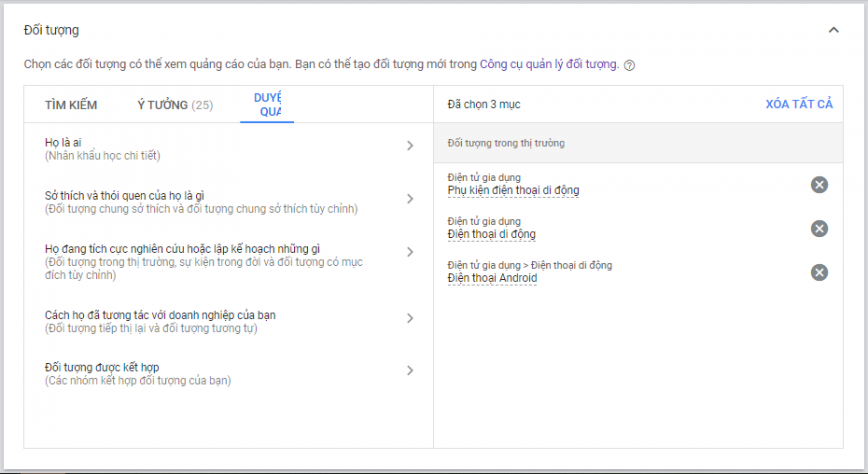
Sau khi đã hoàn tất việc nhắm mục tiêu, bước tiếp theo bạn hãy Đặt giá thầu và ngân sách cho chiến dịch của mình. Ở mục Ngân sách bạn hãy nhập ngân sách trung bình bạn muốn chi tiêu mỗi ngày.
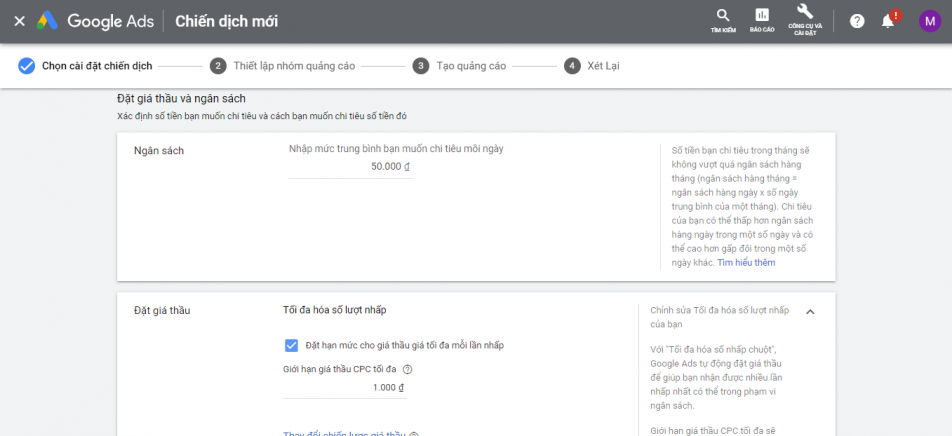
Tiếp theo ở mục Đặt giá thầu bạn sẽ đặt giá thầu tùy theo chiến lược giá thầu mà bạn lựa chọn.
Ví dụ: Chiến lược giá thầu của bạn là CPC (Cost per click) tối đa và giá thầu cho mỗi lượt click là 1000 VNĐ.
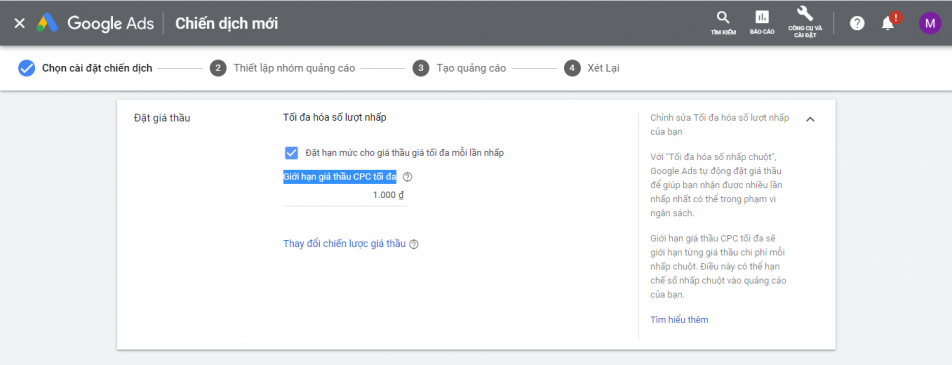
Bước 5: Tạo mẫu quảng cáo
Một mẫu quảng cáo đơn giản với đầy đủ thông tin có thể giúp khách hàng dễ dàng nhận biết đâu là mặt hàng phù hợp với nhu cầu của họ. Để tạo mẫu quảng cáo, tại trang thiết lập cài đặt chiến dịch bạn hãy chọn bước 3 Tạo quảng cáo.
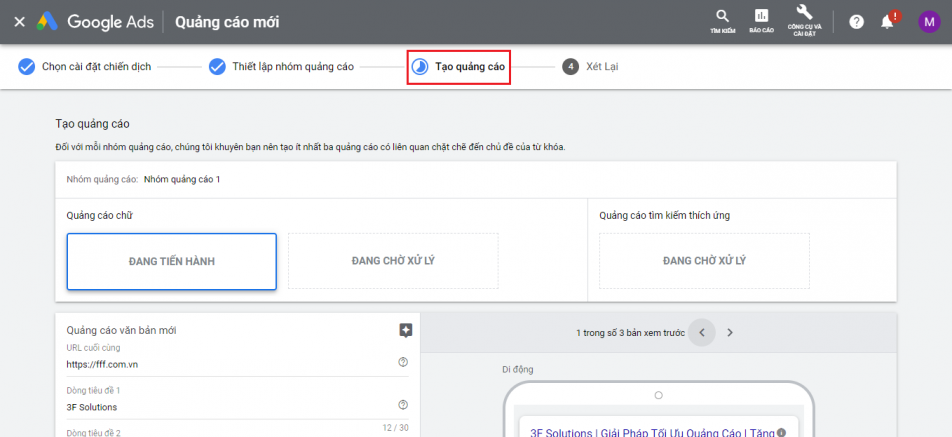
Sau đó bạn nhập các thông tin cần thiết, Google sẽ hiển thị hình minh họa mẫu quảng cáo cho bạn ở bên phải màn hình. Việc của bạn là tùy chỉnh sao cho mẫu quảng cáo đúng ý mình.
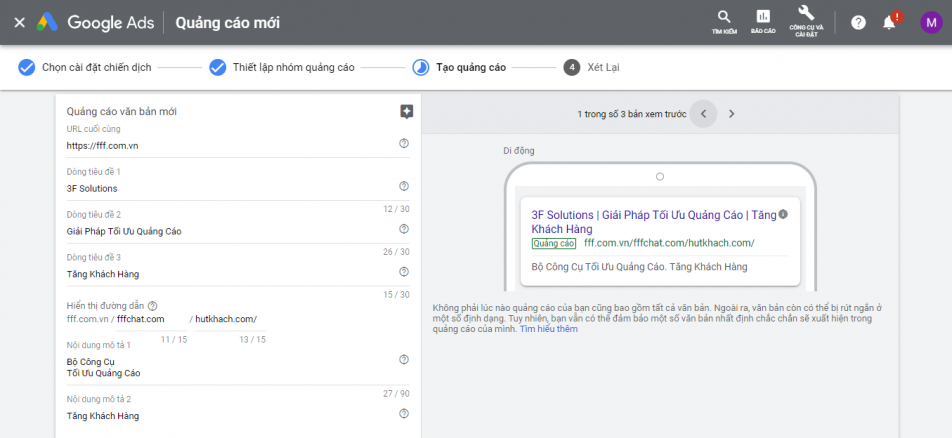
Bước 6: Thêm phần mở rộng cho mẫu quảng cáo
Tiện ích mở rộng cho phép thêm thông tin vào mẫu quảng cáo. Từ đó, khách hàng có nhiều lý do hơn để chọn doanh nghiệp của bạn. Việc thêm các tiện ích này có thể tăng tỷ lệ nhấp chuột của quảng cáo lên 20%. Tăng tỷ lệ chuyển đổi khách hàng thêm 10-15% so với mẫu quảng cáo thông thường.
Có nhiều loại tiện ích bao gồm: các nút gọi, thông tin vị trí, liên kết đến các phần cụ thể trên website của bạn, văn bản bổ sung…
4 tiện ích mở rộng giúp tối ưu chiến dịch tìm kiếm của bạn
Tiện ích liên kết trang web (Sitelink Extention)
Giúp đưa mọi người đến các trang cụ thể trên website của bạn như: trang sản phẩm, khuyến mãi, liên hệ… Khi người dùng nhấp vào tiện ích này, họ sẽ đến ngay trang mà họ muốn.
Những liên kết này thường xuất hiện ngay dưới mẫu quảng cáo của bạn. Bạn có thể sử dụng tiện ích liên kết link đến bất kỳ trang landing page nào bạn muốn. Tuy nhiên, hiệu quả nhất vẫn là link tới trang liên quan đến nội dung quảng cáo.
Đây là một cách khá hay để bạn dẫn người dùng đến những trang khác của bạn mà không cần phải sinh thêm mẫu quảng cáo mới.

*Lưu ý khi sử dụng: Để tiện ích này có thể hiện thị tốt bạn cần:
- Gắn link các trang khác có liên quan (thường là bổ trợ) tới mẫu quảng cáo;
- Mỗi đường link phụ phải trỏ về các trang landingpage khác nhau và không được trùng lặp;
- Mỗi nội dung đường dẫn được viết tối đa 25 ký tự.
Tiện ích mở rộng chú thích (Call-out Extension)
Tiện ích mở rộng chú thích được sử dụng khá nhiều vì nó thật sự hiệu quả. Nó tương tự như tiện ích liên kết trang web, nhưng bạn không được thêm link vào. Nó chỉ hiển thị dưới dạng văn bản văn bản thuần.
Bạn có thể dùng tiện ích này để cung cấp rất nhiều thông tin khác nhau. Từ thông tin về sản phẩm và dịch vụ của bạn đến thông tin giảm giá thậm chí là đưa ra đối tượng cụ thể của quảng cáo. Nói cách khác, bạn đang chỉ dẫn người dùng tìm kiếm biết đây có phải là thứ họ cần tìm. Với cách này, bạn không chỉ thu hút sự chú ý của họ mà còn đưa về rất nhiều lượt click chuột cho quảng cáo.
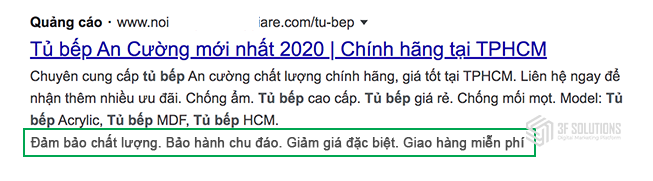
Tiện ích mở rộng cuộc gọi (Call Extention)
Lấy ví dụ: Máy lạnh nhà bạn bị hư ngay giữa trời hè Sài Gòn 38-40 độ. Bạn phải tức tốc lên Google search “sửa máy lạnh hcm”. Trong các mẫu quảng cáo xuất hiện đầu tiên, bạn đương nhiên sẽ chọn ngay mẫu quảng cáo có số điện thoại liên hệ. Đơn giản vì nó nhanh, tiện, bạn không phải mất thời gian bấm vào website và kéo trang tìm số.
Từ đó, mẫu quảng cáo có thêm tiện ích cuộc gọi chắc chắn sẽ “hút khách” hơn những mẫu thông thường. Ngoài ra, bạn cũng có thể xem báo cáo chi tiết về cuộc gọi nhận được từ chiến dịch quảng cáo.
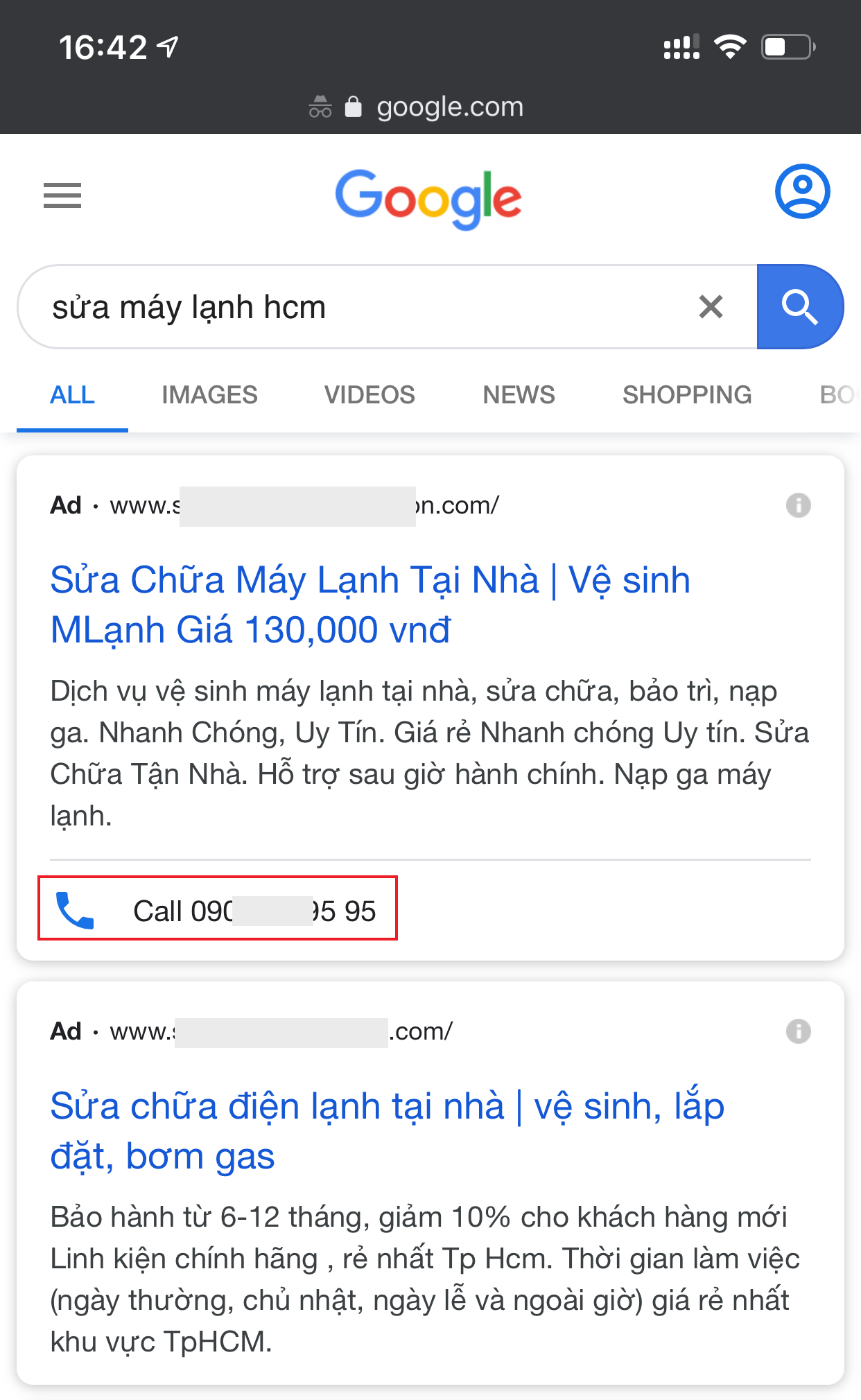
*Lưu ý khi sử dụng: Tùy theo thiết bị mà tiện ích này sẽ hiển thị khác nhau
- Với điện thoại thông minh và máy tính bảng thì tiện ích này sẽ hiển thị biểu tượng nút gọi kèm số điện thoại. Khách có thể gọi trực tiếp cho bạn bằng cách bấm vào biểu tượng nút gọi này;
- Với máy tính PC hoặc máy tính xách tay thì tiện ích này sẽ hiển thị đầy đủ số điện thoại của bạn dưới dạng văn bản cùng hàng với đường link hiển thị trọng mẫu quảng cáo.
Tiện ích mở rộng vị trí (Location Extention)
Tiện ích vị trí phát huy hiệu quả cao nhất với các doanh nghiệp có cửa hàng. Nó cho phép nhà quảng cáo cung cấp địa điểm cửa hàng ngay trên mẫu quảng cáo. Thêm nữa, việc cung cấp địa chỉ rõ ràng làm độ uy tín, đáng tin cậy cho doanh nghiệp của bạn.
Bạn có thể thêm một hoặc nhiều địa chỉ cửa hàng vào mẫu quảng cáo. Tuy nhiên, Google chỉ hiển thị vị trí gần nhất với khách hàng tìm thấy bạn. Ngoài ra, bạn còn có thể thêm bản đồ đến vị trí cửa hàng. Nó sẽ giúp mẫu quảng cáo của bạn cực kỳ nổi bật và hoành tráng.
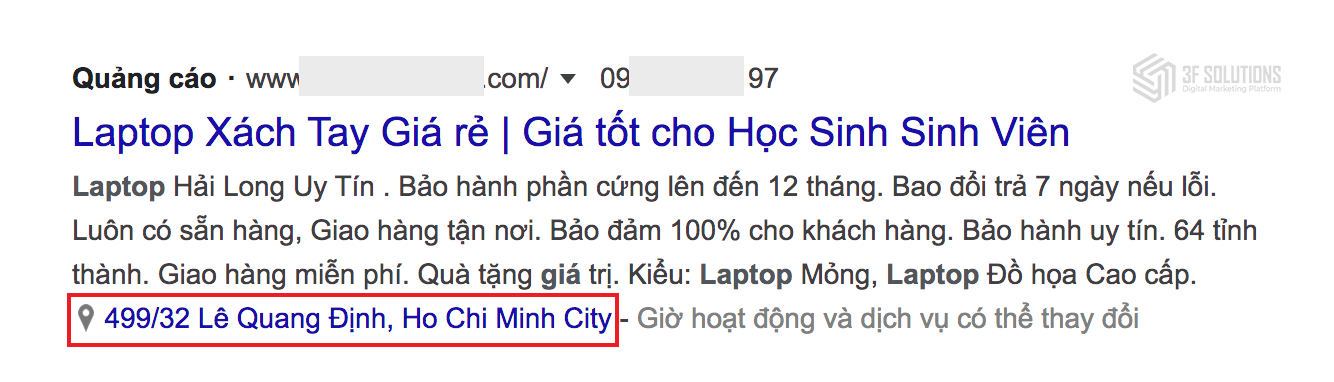
Hướng dẫn thêm tiện ích mở rộng vào chiến dịch
Để thêm phần mở rộng quảng cáo vào chiến dịch tìm kiếm, bạn cần đăng nhập vào tài khoản Google Ads. Đọc thêm: Cách đăng nhập tài khoản Google Ads an toàn.
Bước 1: Chọn Chiến dịch tìm kiếm, sau đó nhấp vào Quảng cáo và phần mở rộng trong menu trang, chọn Phần mở rộng;
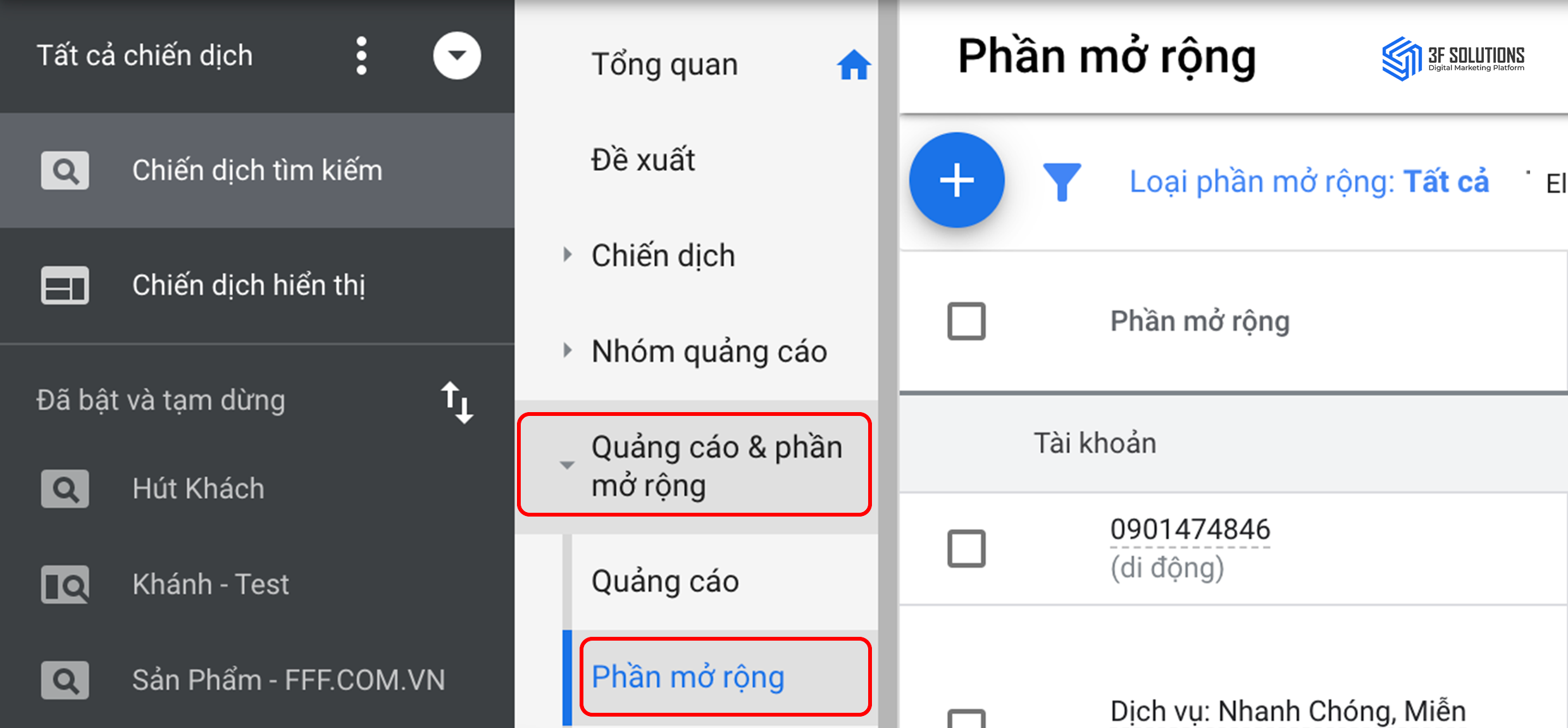
Bước 2: Nhấp vào dấu “+” để xổ ra các loại tiện ích cần thêm;
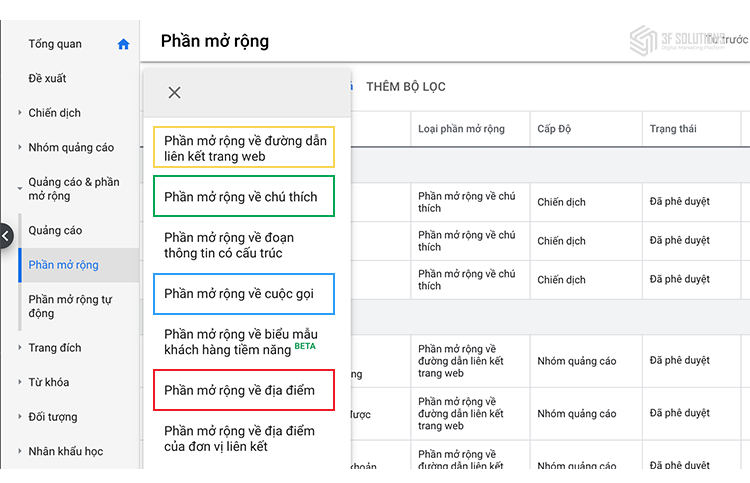
Bước 3: Chọn loại tiện ích bạn muốn, tiếp theo chọn Thêm vào ở cấp độ Tài khoản, Chiến dịch hoặc Nhóm quảng cáo

Bước 4: Tạo tiện ích. Điền thông tin vào các mẫu form (tương ứng ở mỗi tiện ích), sau đó bấm Lưu là xong.
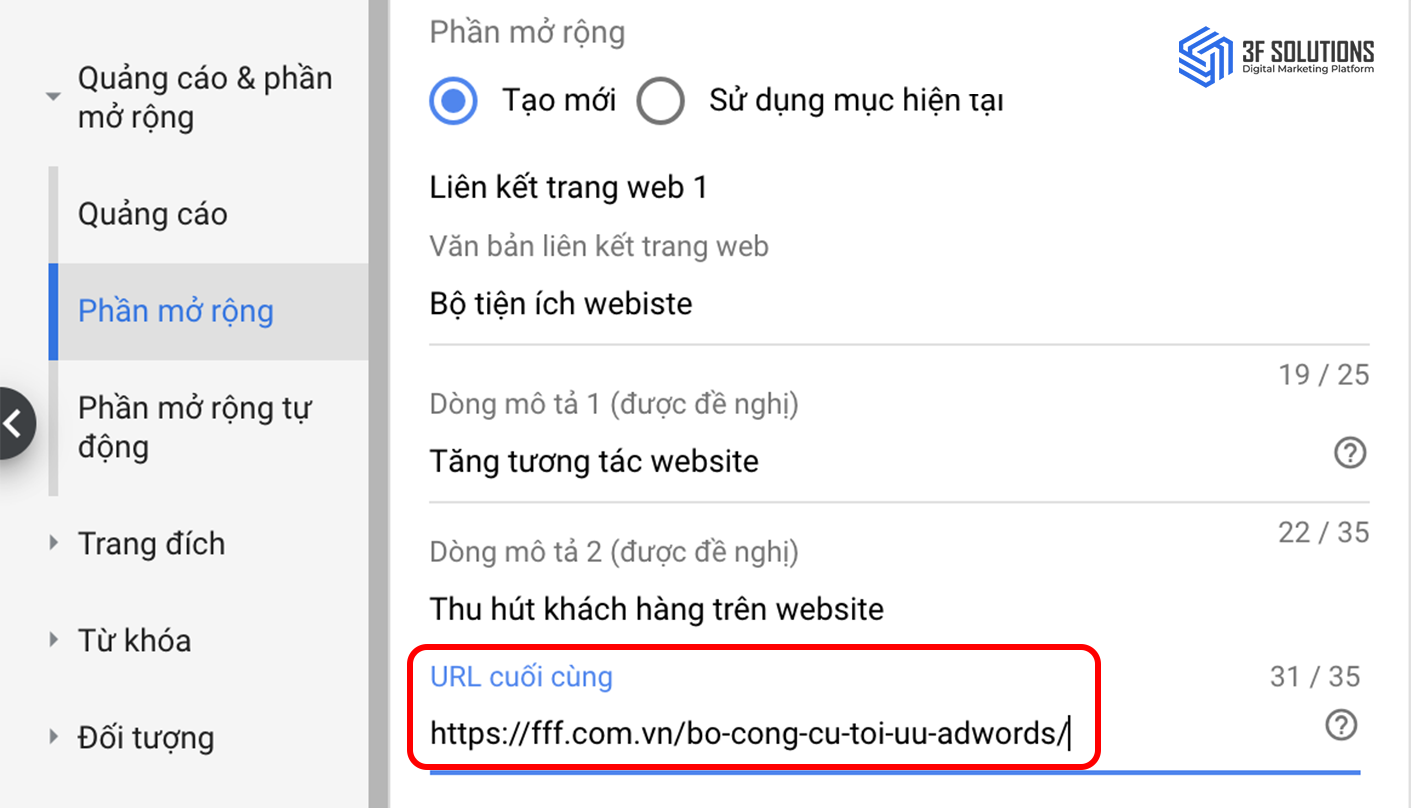
* Xem thêm: Hướng dẫn thêm Tiện ích cuộc gọi, Tiện ích liên kết trang web.
Cách tạo quảng cáo tìm kiếm đơn giản (1 bước)
Sau khi bạn đã sở hữu một tài khoản Google Ads, việc tiếp theo mà bạn cần làm đó tạo cho mình một mẫu quảng cáo. Và nó hoàn toàn đơn giản cho những người mới như bạn. Hãy truy cập vào fffads.com. Đây là bộ công cụ đến từ 3F, giúp bạn xác định hiệu quả quảng cáo đối với sự phát triển doanh nghiệp của bạn.
- Và đây là giao diện sau khi bạn đăng nhập. Tại mục Bạn chưa quảng cáo, bấm chọn Tạo quảng cáo search

Bước 1: Nhập tên website của bạn vào ô, bấm Tiếp tục
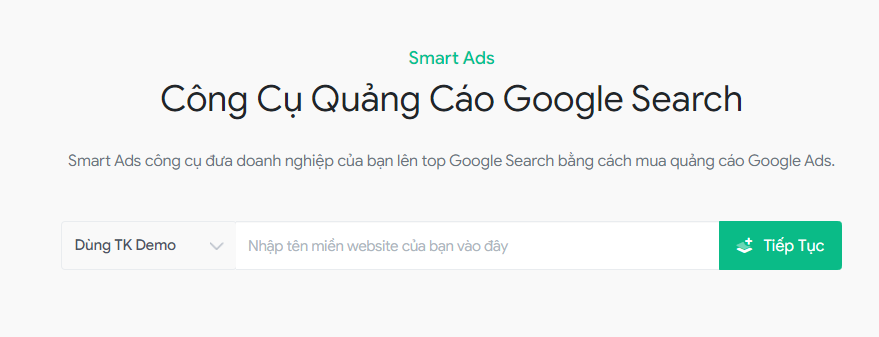
Bước 2: Nhập địa chỉ cụ thể, và điều chỉnh bán kính, nơi bạn muốn quảng cáo

Bước 3: Điền tiêu đề, đường dẫn, mô tả, mà bạn muốn quảng cáo.
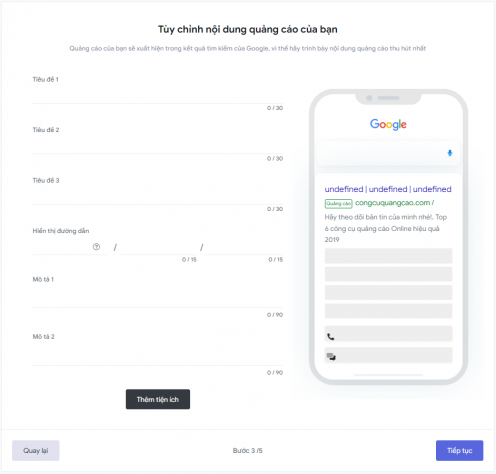
Bấm vào thêm tiện ích nếu bạn muốn, sau đó bấm Lưu tiện ích
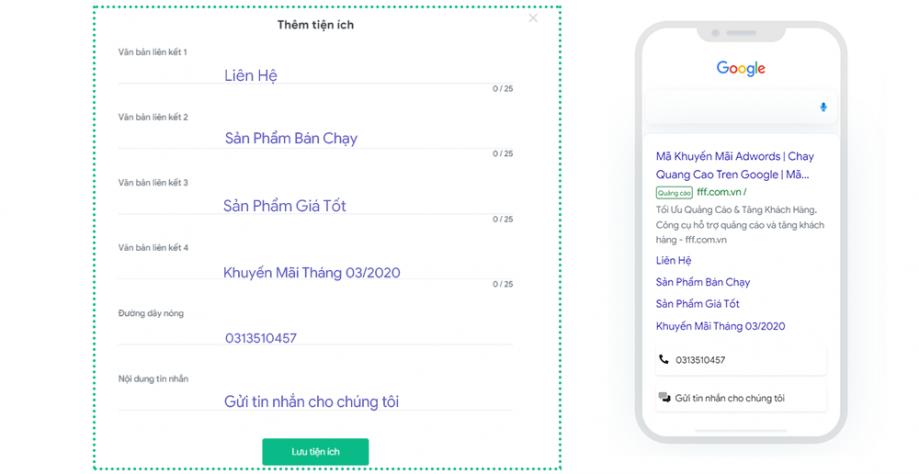
Bước 4: Nhập số tiền bạn muốn chi trả trong một ngày
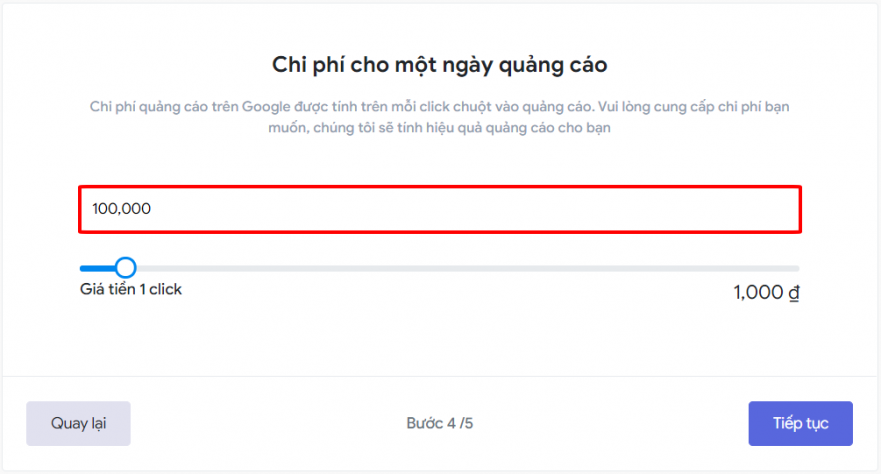
Bước 5: Hãy chọn từ khóa mà bạn muốn mua, và nhập thêm từ khóa khác.
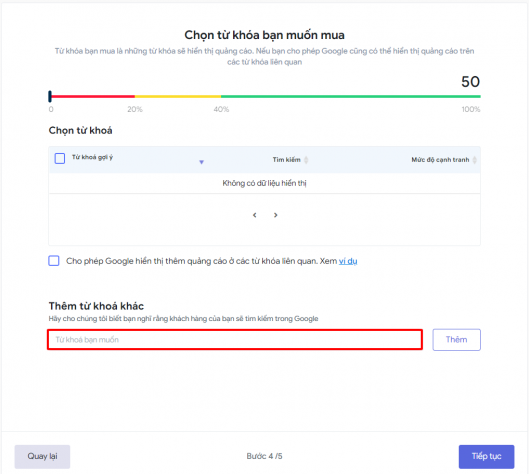
- Và đây là mẫu quảng cáo 3F đề xuất cho bạn, chỉ cần nhấp vào Đưa quảng cáo lên Google. Vậy là bạn đã tạo xong mẫu quảng cáo cho mình rồi. Thật đơn giản đúng không nào
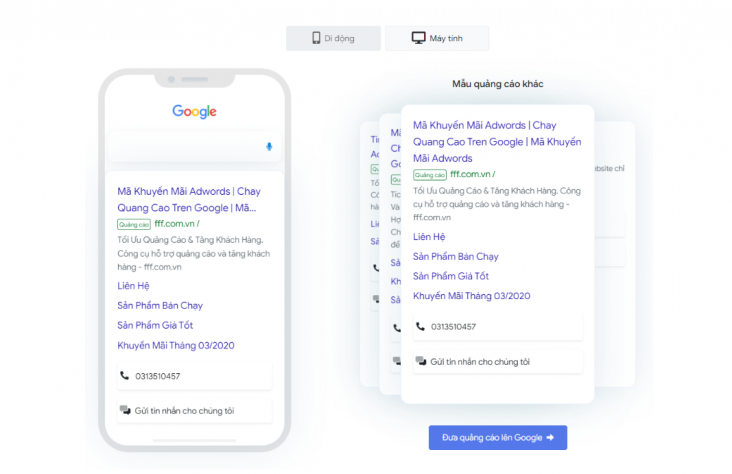
Ngoài ra, bạn có thể xem thêm các bài viết:
- Hướng dẫn chạy quảng cáo GDN
- Hướng dẫn nhắm mục tiêu cho quảng cáo Gmail
- Hướng dẫn chạy quảng cáo Youtube phần 1 và phần 2
- Hướng dẫn chạy quảng cáo Google Shopping
Hy vọng sau bài viết này sẽ giúp bạn hiểu được quảng cáo Ads là gì? Và biết cách tạo được mẫu quảng cáo. Nếu có thắc mắc trong quá trình tạo quảng cáo, đừng ngại ngừng comment ở bên dưới để FFF giải đáp giúp bạn.
Theo dõi blog của 3F để đọc các bài viết khác về Marketing Online từ 3F Solutions. Ngoài ra nếu bạn cần sự trợ giúp hoặc cần trao đổi với chuyên gia của 3F, hãy liên hệ với chúng tôi qua số hotline 0901 47 48 46 hoặc trang fanpage chính thức của FFF. Tham gia Cộng đồng Google AdWords Việt Nam để nhận thêm thông tin hay từ các thành viên trong cộng đồng nhé!
Tags chạy quảng cáo google Adsquảng cáo google adstạo quảng cáo googletạo quảng cáo Google ads